Оновлено квітень 2024: Припиніть отримувати повідомлення про помилки та сповільніть роботу системи за допомогою нашого інструмента оптимізації. Отримайте зараз на посилання
- Завантажити та встановити інструмент для ремонту тут.
- Нехай сканує ваш комп’ютер.
- Тоді інструмент буде ремонт комп'ютера.
«Попередження про закриття» (також відоме як попередження про закриття, попередження про закриття та підтвердження закриття) є важливою функцією, доступною майже у всіх популярних веб-браузерах. Ця функція допомагає користувачам продовжувати працювати над вкладками та не втрачати свої важливі дані, випадково натиснувши кнопку Закрити в рядку заголовка браузера.
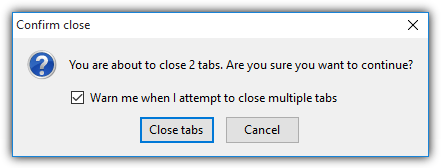
Уявіть, що у вашому улюбленому веб-браузері відкриються кілька вкладок і вікон, і ви набираєте повідомлення, коментуєте або заповнюєте онлайн-форму і випадково натискаєте кнопку Закрити, що буде? Якщо браузер негайно закриється, ви втратите всі запущені веб-сайти та всі введені вами дані.
Це попередження покликане запобігти несподівано закрити браузер, не знаючи про інші відкриті сеанси. Деякі користувачі вважають це дратівливим, але іноді це попередження є дуже корисним, оскільки воно нагадує нам про інші відкриті сесії. Якщо під час закриття Firefox ви не бачите попередження, ви збираєтесь закрити кілька вкладок. Ви впевнені, що хочете продовжити? за замовчуванням або ви відключили його самостійно і хочете повернути його, виконайте ці дії.
Як активувати закриття декількох вкладок у Firefox Warning
Оновлення квітня 2024 року:
Тепер за допомогою цього інструменту можна запобігти проблемам з ПК, наприклад, захистити вас від втрати файлів та шкідливого програмного забезпечення. Крім того, це чудовий спосіб оптимізувати комп’ютер для максимальної продуктивності. Програма з легкістю виправляє поширені помилки, які можуть виникати в системах Windows - не потрібно кількох годин усунення несправностей, коли у вас під рукою ідеальне рішення:
- Крок 1: Завантажте інструмент для ремонту та оптимізації ПК (Windows 10, 8, 7, XP, Vista - Microsoft Gold Certified).
- Крок 2: натисніть кнопку "Нач.скан»Щоб знайти проблеми з реєстром Windows, які можуть викликати проблеми з ПК.
- Крок 3: натисніть кнопку "Ремонт всеЩоб виправити всі питання.
Щоб отримати доступ до цього параметра, введіть about: конфігуруйте в адресному рядку Firefox, а потім натисніть Enter.
- Почніть вводити closeWindowWithLastTab у вікні пошуку, щоб знайти параметр. Параметр browser.tabs.closeWindowWithLastTab повинен бути відображений. За замовчуванням встановлено значення true, яке закриває браузер, коли ви закриваєте останню вкладку.
- Тепер натисніть кнопку «Закрити вкладку» останньої вкладки, відкритої у Firefox.
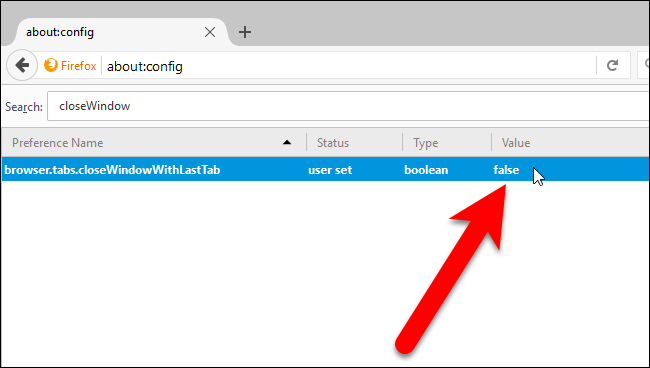
Обхідний розчин
Рішення налаштувати Firefox для сповіщення або запиту підтвердження перед закриттям вікна з кілька вкладок відкрити або закрити програму Firefox - це вимкнути відновлення сеансу, налаштувавши Firefox на початок з домашньої або порожньої сторінки. Для цього натисніть меню Інструменти, а потім - Параметри. У розділі «Пуск» на вкладці «Основне» виберіть «Показати мою домашню сторінку» або «Показати порожню сторінку» для «Коли Firefox запускається» (Зверніть увагу, що «Показ моїх вікон та вкладок з останнього часу» означає відновлення сеансу, що означає, що ви не отримаєте попередження про підтвердження із закритих вкладок).
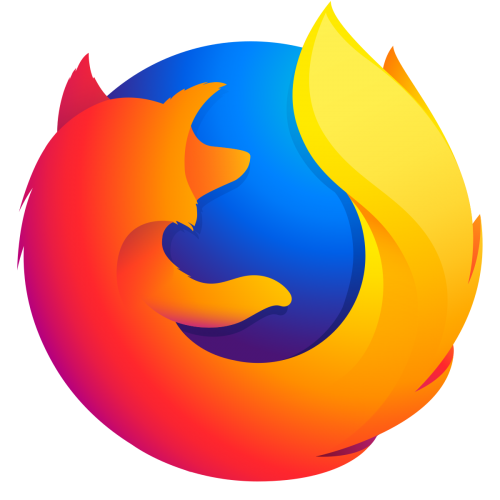
Після того, як Firefox було налаштовано на завантаження домашньої сторінки або порожньої сторінки під час запуску, Firefox запитує діалогове вікно з написом «Закрити Firefox» з текстом «Чи хочете ви, щоб Firefox зберігав ваші вкладки для наступного запуску? Користувач може вибрати “Зберегти та вийти”, щоб замінити налаштування “Коли Firefox запускається”, щоб зберегти, відновити та знову відкрити всі відкриті вкладки, які були закриті під час наступного сеансу Firefox, “Вихід” для перезапуску на домашній сторінці або порожній сторінці (як встановлено вище), або “Скасувати”, щоб скасувати операцію та залишитися в поточному вікні.
Зауважте, що цей параметр browser.showQuitWarning має пріоритет над параметром browser.tabs.warnOnClose. Це означає, що якщо ви ввімкнули параметр «Зберегти та вийти», він змінить поведінку попередження за замовчуванням, коли ви закриєте кілька вкладок.
https://www.reddit.com/r/firefox/comments/9adkex/no_exit_confirmation_message/?depth=2
Порада експерта: Цей інструмент відновлення сканує репозиторії та замінює пошкоджені чи відсутні файли, якщо жоден із цих методів не спрацював. Він добре працює в більшості випадків, коли проблема пов’язана з пошкодженням системи. Цей інструмент також оптимізує вашу систему для максимальної продуктивності. Його можна завантажити за Натиснувши тут

CCNA, веб-розробник, засіб виправлення неполадок ПК
Я комп'ютерний ентузіаст і практикуючий ІТ-фахівець. У мене багаторічний досвід роботи у комп'ютерному програмуванні, усуненні несправностей апаратного забезпечення та ремонту. Я спеціалізуюся на веб-розробці та проектуванні баз даних. У мене також є сертифікація CCNA для проектування мережі та усунення несправностей.

